Googleアドセンスの合格はブログを始めたときの目標の一つだったという方も多いかと思います。
ここでは、Googleアドセンス審査通過後にやっておくことと注意点を紹介したいと思います。
まだ合格できていないという方は、【Googleアドセンス審査通過!】合格までの過程と対策まとめ!という記事も参考にしてみてください。

アドセンス合格後にまずやること
まずはアドセンスに通過された方、おめでとうございます!
収益化の第一歩を踏み出したわけですから、すぐにでも広告を貼りたいですよね!
そこで、合格後に真っ先にやっておくことを2つ紹介します。
まずは自動広告からはじめてみる
広告の貼り方にもかなりのノウハウがあって、実際には収益の状況などを確認しながら試行錯誤していくことになります。逆に言うと、広告を適当に貼り付けてしまうとかえって離脱率をあげてしまう可能性もあるということです。
そこで最初のうちは自動広告をやってみるのがオススメです。
自動広告の設定は簡単で、Google Adsenseの管理画面の[広告]>[サマリー]に「広告掲載の自動化」と表示されるので、そこで自動広告の設定をONにできるようになっています。
これだけで自動で最適な広告を最適な場所に設置してくれるので、楽チンですよね。
アドセンス審査用のコードは残しておく
よく『アドセンスの審査用コードは合格したらすぐ削除しましょう』というブログ記事が多くあります。
審査用コードを削除すると広告は表示されなくなってしまうのですが、まず自動広告を試すという場合は審査用コードを削除する必要はありません。
なぜかというと、「審査用コード=自動広告コード」だからです。
削除してしまったと言う場合は、Google Adsenseの管理画面の[広告]>[サマリー]にある「コードを取得」ボタンから再度取得できます。
アドセンス広告の注意点は速度低下!
当サイトも試行錯誤しながらブログ運営をしていますが、後から知って「はじめから知っていればよかったのに。。」ということもしばしばあります。
その一つがサイトの速度低下です。
アドセンス広告による速度低下と対策
サイトの速度が低下している??と気づいた方は、アドセンス広告が原因の一つかもしれませんので要チェックです。
私は自動広告で気持ちよく広告を貼り付けていたら速度低下がとんでもないことになっていました。
サーチコンソールで確認した数値(モバイル)は24!驚愕の遅さです。
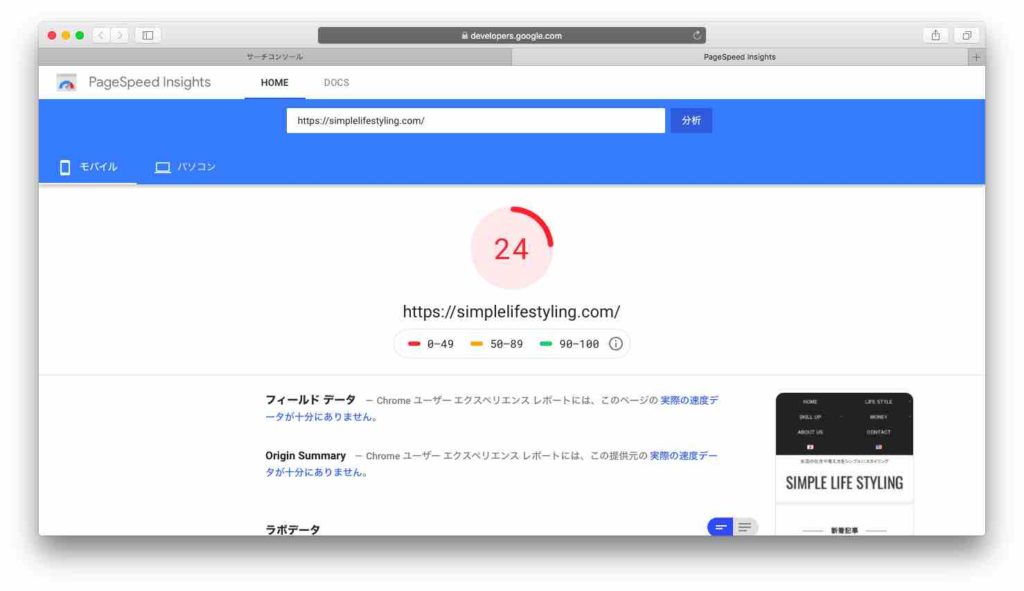
対策としては、トップページの自動広告をなくすだけの違いで74まで改善しました。
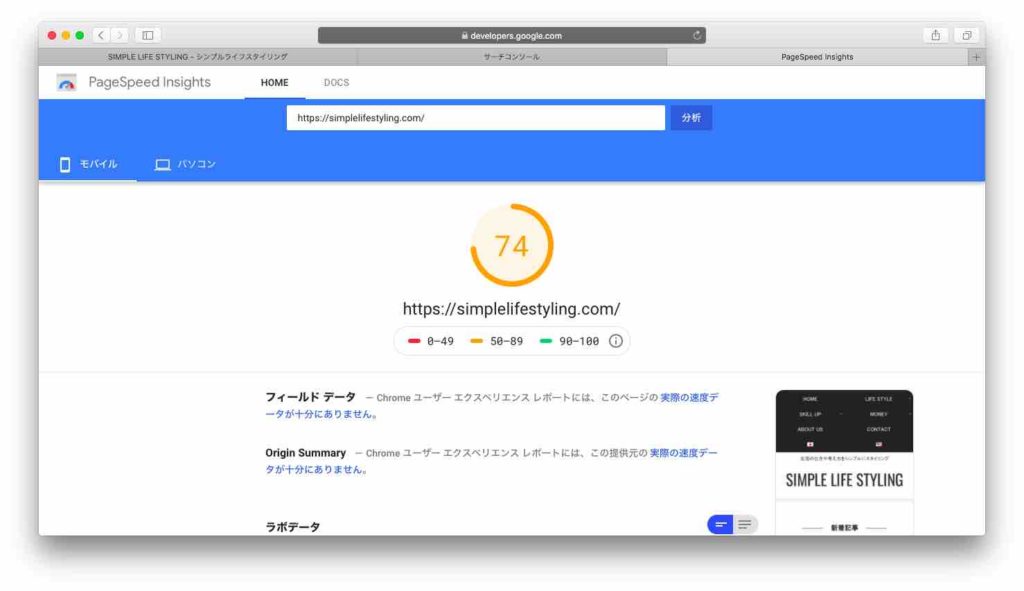
また、速度の低下もさることながら、それだけ広告の数が多いとユーザビリティの低下にもつながります。
Google Adsenseの管理画面では、表示したくない場所に広告が表示されたら削除できるよう設定もできます。
自動広告コードの削除し忘れ
『自動広告』は簡単に使えるので初めは重宝するのですが、次第に広告の貼り方も自分で工夫したと思うようになるものです。
そのとき、自動広告コード(審査用コード)が存在していると、マニュアルで設定しているはずなのに、「意図通りに表示されない!?」なんてことになってしまいます。
自動広告からマニュアルに切り替える場合、もしくは最初から自動広告は使わないという方は、アドセンスの審査用コードを削除し忘れないようにしまいましょう!
さいごに
アドセンス合格後は簡単な「自動広告」をはじめてみましょう。
また、私自身が過去にハマった注意点として、サイトの速度低下と広告コードの削除忘れを紹介しました。

